ربما ليست هناك حاجة للقول إن مطور أنظمة التشغيل Windows، Microsoft Corporation، يحاول تحسين منتجاته البرمجية باستمرار. واجه العديد من المستخدمين، بدءًا من الإصدارين 8 و8.1 من نظام التشغيل، خدمة OneDrive. ما هو عليه سيتم مناقشته الآن. علاوة على ذلك، يعرف الكثير من الناس هذه الخدمة من الإصدارات السابقة من Windows، حيث تم تسميتها بشكل مختلف قليلاً.
ون درايف: ما هو؟
لذا، أولاً، دعونا نلقي نظرة على ماهية هذه الخدمة (أو الخدمة، إذا كنت تفضل ذلك). لفهم تفسير OneDrive (ما هو نوع البرنامج)، يجب أن يكون لديك على الأقل فهم سطحي للبرنامج الشائع بشكل متزايد مؤخراما يسمى "التخزين السحابي". ولكن، في جوهره، OneDrive هو ذلك تمامًا.
صحيح، على عكس الخدمات المماثلة الأخرى، تحتوي هذه الخدمة على عدد من الميزات المثيرة للاهتمام للغاية. ولكن أول الأشياء أولا.
تاريخ المنشأ والتطور
بشكل عام، ظهرت سحابة OneDrive كخدمة مستقلة في فبراير 2014 بعد إعادة تسمية خدمة SkyDrive المشابهة تقريبًا (تم إطلاقها في عام 2007)، والتي كانت تنتمي في البداية إلى مجموعة الخدمات عبر الإنترنت المقدمة لمستخدمي أنظمة تشغيل Windows من Microsoft Corporation، المعروفة سابقًا باسم Windows Live.
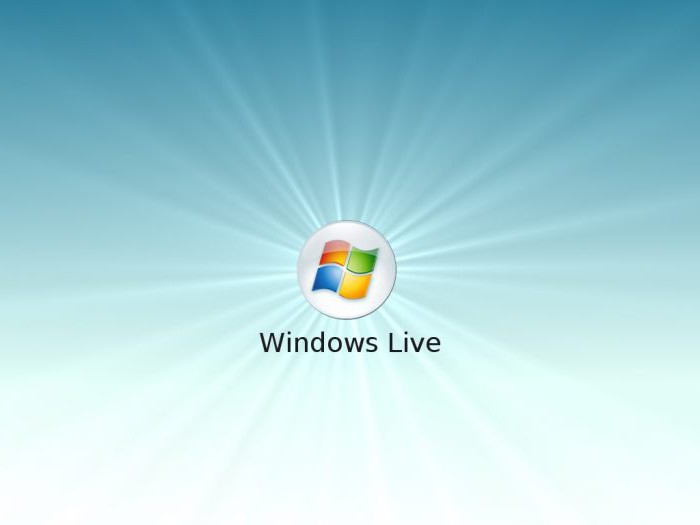
الأمر الأكثر إثارة للاهتمام هو أن إعادة تسمية الخدمة كانت مجرد نتيجة لدعوى قضائية رفعتها الشركة البريطانية British Sky Broadcasting Group. لكنه بقي هو نفسه دون تغيير تقريبًا من حيث الوظيفة.
الملامح الرئيسية لبرنامج ون درايف
الآن المزيد عن إمكانيات OneDrive. ما هو هذا البرنامج وما هو الغرض منه؟ كما ذكر أعلاه، هذا هو بالضبط "التخزين السحابي"، الذي قدم لمستخدمي الأنظمة مسبقًا على خادم بعيد، بدءًا من نظام التشغيل Vista، مساحة تخزين مجانية تبلغ 7 جيجابايت لتخزين الملفات، ثم تم تقليل الحجم إلى 1 جيجابايت.
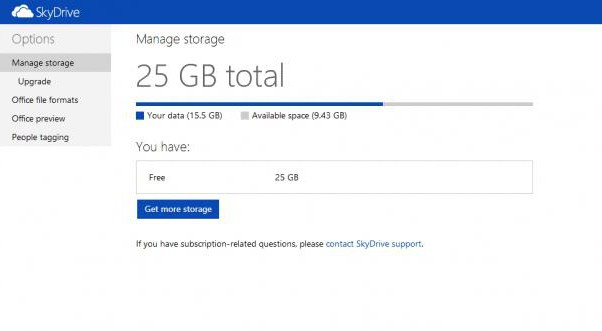
ولكن بعد ذلك بقليل، أصبح 15 جيجابايت على الخادم البعيد متاحًا للمستخدمين، ومستخدمي مجموعة الثماني المسجلين (أولئك الذين لديهم حساب Microsoft واستخدام حزم تحديث النظام الرسمية) - 25 جيجابايت. يتوفر اليوم 50 جيجابايت لتخزين المعلومات الشخصية بعد التسجيل. وكما ذكرنا، هذا ليس الحد الأقصى.
الحقيقة هي أنه يمكنك شراء المساحة التي تحتاجها عن طريق دفع مبلغ معين مقابل استخدامها. وفي هذا الصدد، لم تغير مايكروسوفت مبادئها. ومع ذلك، يتم ملاحظة هذا الوضع اليوم مع جميع الخدمات "السحابية" تقريبًا، والتي توفر للمستخدمين أولاً الحد الأدنى من المساحة على خادم بعيد، وبعد ذلك، إذا لم تكن هناك مساحة كافية، يعرضون الدفع مقابل زيادتها. صحيح أن هناك مسألة مدى ملاءمة الشراء، خاصة إذا كان المستخدم يستخدم الخدمة فقط للعمل مع المستندات أو الصور المكتبية. وبطبيعة الحال، إذا وضعت مقطع فيديو هناك (وحتى بأعلى دقة)، فلن تكون هناك مساحة كافية بالتأكيد. ومع ذلك، هذه مشكلة لكل مستخدم على حدة.
تخزين المعلومات والعمل مع المستندات
أما بالنسبة للوظيفة الرئيسية، تخزين ون درايف، بالإضافة إلى أي خدمة أخرى من هذا النوع، تتيح لك تحميل الملفات من أي نوع إلى خادم بعيد (وهذا لن يفاجئ أي شخص الآن).
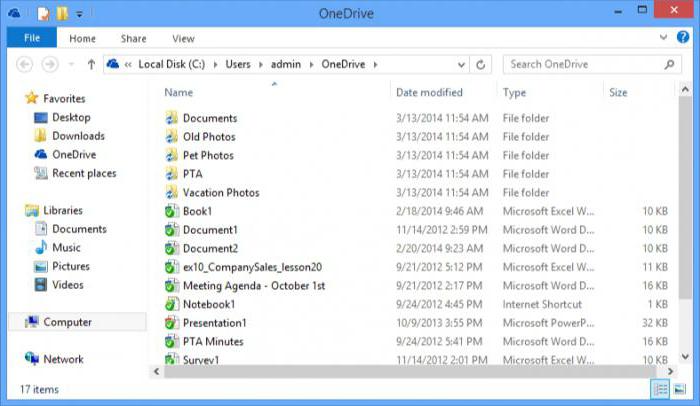
ولكن ما يسعد المستخدمين الذين يستخدمون هذه الخدمة يوميًا هو أن إجراء تحميل الملفات إلى الخادم، مرة أخرى، مقارنة بمرافق التخزين الأخرى (إذا لم يتم تثبيت العميل المقابل)، مبسط قدر الإمكان. والحقيقة هي أن عميل OneDrive الخاص مدمج بالفعل في النظام، أو بشكل أكثر دقة، في مستكشف Windows القياسي. كما هو واضح بالفعل، يمكنك ببساطة نسخ الكائنات المطلوبة أو سحبها إلى منطقة الخدمة في Explorer. سيتم التنزيل على الفور تقريبًا (شريطة أن يكون لديك اتصال بالإنترنت دون انقطاع بالطبع).
علاوة على ذلك، تحتوي سحابة OneDrive نفسها على عدد من الوظائف الأخرى المثيرة للاهتمام. اتضح أنه باستخدام هذه الخدمة، لا يمكنك فقط تبادل مستندات المكتب بين المستخدمين المتصلين بالخدمة والذين لديهم حق الوصول المشترك إلى مجلدات معينة. بفضل الدعم مكتب ويبالتطبيقات، مباشرة عند العمل مع تطبيق OneDrive، يمكنك عرض معظم التنسيقات المعروفة المتوافقة مع برامج المكتب (Word، Excel، عرض تقديميإلخ.). وبالإضافة إلى ذلك، هناك أيضا دعم للعرض وثائق PDFو ODF، على الرغم من أن وظيفة البحث الخاصة بهم مفقودة تمامًا، للأسف.
فرصة مثيرة للاهتمام بنفس القدر هي إنشاء مستندات مكتبية عبر الإنترنت. علاوة على ذلك، إذا كان مجلد OneDrive يحتوي على السمة الوصول العامبالنسبة للعديد من المستخدمين، يمكن لجميع المستخدمين تحرير هذه المستندات.
بشكل منفصل، تجدر الإشارة إلى وجود المزامنة بين خدمة بريد Hotmail و محرك البحثبنج. في الحالة الثانية، يمكنك أيضًا حفظ سجل بحث Bing الخاص بك في وحدة التخزين.
المزامنة مع أنظمة التشغيل بخلاف إصدارات سطح المكتب من Windows
الآن فيما يتعلق بالجانب الآخر الذي لا يقل إثارة للاهتمام من OneDrive. ليس من الصعب فهم ما يعنيه هذا من حيث المزامنة مع الأنظمة الأخرى إذا أخذت في الاعتبار حقيقة أنه يمكن الوصول إلى وحدة التخزين حتى من الأجهزة المحمولة أنظمة أندرويدو iOS و MeeGo و Symbian وبالطبع مع هاتف ويندوز، دون احتساب الدعم الكامل للوصول حتى من وحدات تحكم Xbox.
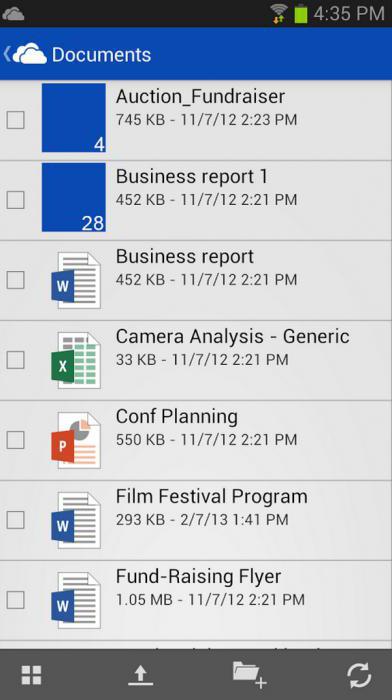
الشيء الوحيد المطلوب هو تثبيت عميل خاص، والتمتع باتصال بالإنترنت في وقت الوصول، وتسجيل الدخول باستخدام اسم المستخدم وكلمة المرور الخاصة بك. وبفضل هذا النهج تمكنت Microsoft من زيادة عدد مستخدمي السحابة بشكل كبير.
ومع ذلك، ليس كل مالكي أنظمة Windows لسطح المكتب يحبون استخدام هذه الخدمة. أولاً، يتعطل باستمرار عند بدء التشغيل، وحتى عند إيقاف تشغيل الخدمة، فإنه يقوم بمزامنة الملفات والمجلدات مع وحدة التخزين. وثانيا، يتم تقليل مساحة القرص بشكل واضح من هذا. ولهذا السبب يطرح سؤال مشروع: كيفية تعطيل OneDrive في النظام؟ ولا يوجد حديث حتى الآن عن حذف البرنامج، رغم أن ذلك ممكن.
كيفية تعطيل OneDrive في نظام التشغيل Windows عن طريق تحرير "نهج المجموعة".
عندما يتعلق الأمر بتعطيل هذه الخدمة، هناك العديد من الطرق الأساسية التي يمكنك استخدامها. يعمل كل واحد منهم، بشكل عام، بنفس الطريقة، ولكن دعنا نركز أولاً على استخدام تحرير المعلمات سياسة المجموعة. على سبيل المثال، لنأخذ Windows 8، على الرغم من أن الإجراءات في نفس "العشرة الأوائل" ستكون متطابقة تمامًا.
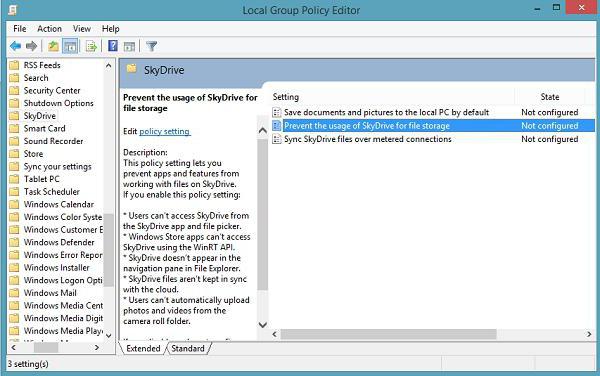
للقيام بذلك، في قائمة "تشغيل"، استخدم الأمر gpedit.msc أو اتصل بتكوين الكمبيوتر من القائمة الرئيسية، حيث ننتقل في إعدادات الجذر أولاً إلى القوالب الإدارية، ثم إلى مكونات النظام. هناك يمكنك ببساطة تحديد قسم OneDrive. عند فتح الإعدادات، ستظهر نافذة يجب عليك فيها تحديد حظر حفظ الملفات في السحابة، ثم تأكيد اختيارك.
تعطيل OneDrive من خلال التسجيل
الآن دعونا نرى كيفية تعطيل OneDrive باستخدام التسجيل. ويتم ذلك بنفس السهولة. أولاً نصل إلى المحرر باستخدام أوامر رجديت، تم إدخاله إما في قائمة "تشغيل" أو عند الاتصال به عبر مفاتيح Win + R.
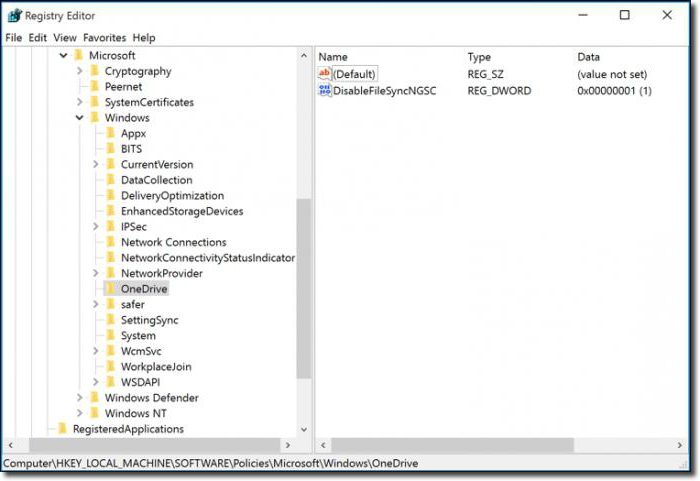
الآن في النهاية على اليمين نستخدم RMB (النقر بزر الماوس الأيمن) وإنشاء معلمة DWORD، ونسميها DisableFileSync، ونفتحها ونضبط القيمة على "1". كل ما تبقى هو الخروج وإعادة تشغيل النظام.
إعادة ضبط الإعدادات مباشرة في OneDrive
من أجل عدم الخوض في إعدادات النظام، وحتى أكثر من ذلك في تسجيل النظام، يمكنك القيام بذلك بشكل أسهل.
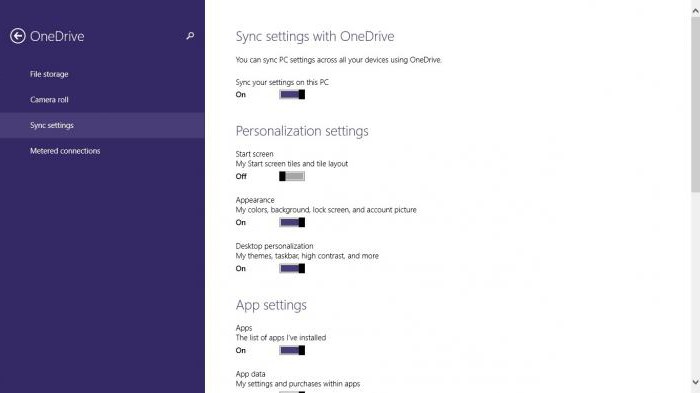
نذهب إلى إعدادات الكمبيوتر، ونختار قسم OneDrive، ثم ننتقل مباشرة إلى تخزين الملفات. يوجد خط حفظ افتراضي للمستند. نحن فقط ندير المفتاح إلى وضع إيقاف التشغيل، هذا كل شيء.
وهل يستحق القيام به؟
بالنسبة للعديد من المستخدمين، لا يكفي إيقاف التشغيل ببساطة. دعونا نرى كيفية إزالة OneDrive. ولكن يجدر القول على الفور أنه لا يمكن استعادة هذه الخدمة. ولا يمكنك تثبيته مرة أخرى إلا عند إعادة تثبيت Windows. يوصى بخطوات الإزالة فقط في حالة تشغيل هذه الخدمة الكمبيوتر المحليحقا لا تستخدم أو ببساطة ليست هناك حاجة إليها.
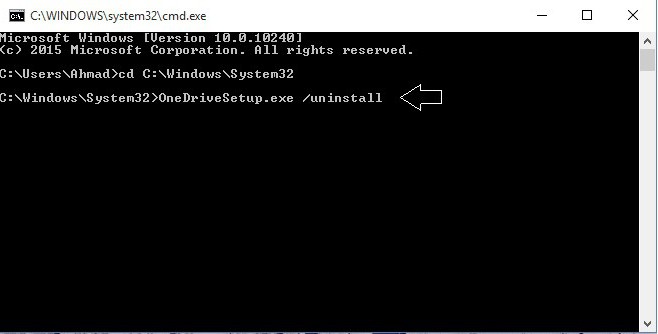
فكيف يمكنك إزالة OneDrive؟ ليس من السهل القيام بذلك، ولكنه ممكن. تحتاج أولا إلى إنهاء العملية، وليس من مدير المهام، ولكن من سطر الأوامر، حيث يتم إدخال المجموعة Taskkill /f /im OneDrive.exe. الآن، إذا كان لديك نظام 32 بت، فمن نفس سطر الأوامر نستخدم %SystemRoot%\System32\OneDriveSetup.exe /uninstall، وللأنظمة ذات بنية 64 بت - %SystemRoot%\SysWOW64\OneDriveSetup.exe /uninstall . بعد ذلك، نقوم بإعادة تشغيل الجهاز، وتختفي مشكلة التخزين.
يمكنك أيضًا حذف الدليل الذي يحتوي على الملفات لمسح مساحة القرص. يوجد مجلد OneDrive الافتراضي في C:\Users\، متبوعًا باسم المستخدم ومفتاح OneDrive الفرعي. بالمناسبة، يمكن القيام بذلك ببساطة عن طريق تعطيل الخدمة، حتى دون استخدام الإزالة الكاملة لها.
خاتمة
وفي الواقع، ستجد هنا جميع المعلومات الأساسية المتعلقة بخدمة OneDrive. لقد اكتشفنا ما هو عليه بشكل أو بآخر. في القدرات والوظائف العامة، أعتقد أن كل شيء واضح. لكن فيما يتعلق بمسألة تعطيل خدمة ما أو حذفها، فلا يزال يوصى بتعطيلها وعدم حذفها. لكنك لا تعرف أبدًا ما هو الموقف الذي قد ينشأ عندما تحتاج إلى الوصول السريع إلى التخزين السحابي، وفي أقل قدر من الوقت؟
لذا فكر مائة مرة قبل اتخاذ القرار النهائي، لأنه ستكون هناك طريقة واحدة فقط لاستعادة الخدمة - إعادة التثبيت الكاملةأنظمة. ولن يساعد هنا أي قدر من التراجع إلى نقطة التفتيش. من ناحية أخرى، إذا كنت تستخدم أي عميل رسمي للوصول ليس من Windows، ولكن من جهاز آخر، فلا داعي بشكل عام للاحتفاظ بمثل هذه الخدمة على جهاز الكمبيوتر الخاص بك.
تم التحديث: 16 يوليو 2017
مرحبا عزيزي القراء لموقع بلوق. لقد كتبت بالفعل أكثر من مرة عن تخزين الملفات (استضافة الملفات السحابية) وعن فائدتها وأهميتها التي لا شك فيها. الآن لم يعد بإمكاني تخيل عملي بدونه، حيث أقوم بالضرورة بتخزين جميع المستندات الحالية، بالإضافة إلى النسخ الاحتياطية لمواقع الويب.
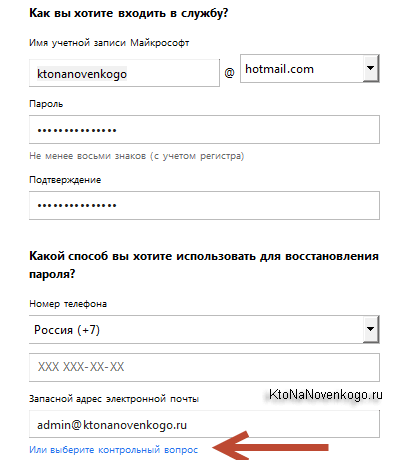
لا يوجد شيء معقد هناك. إذا كان لديك بالفعل صندوق بريد في Hotmail أو Outlook الجديد، فما عليك سوى تسجيل الدخول إليه والمتابعة لإدارة تخزين ملفات VanDrive على onedrive.live.com/. لسبب ما، لم أتمكن من العثور على رابط تسجيل الدخول من نافذة الحساب.
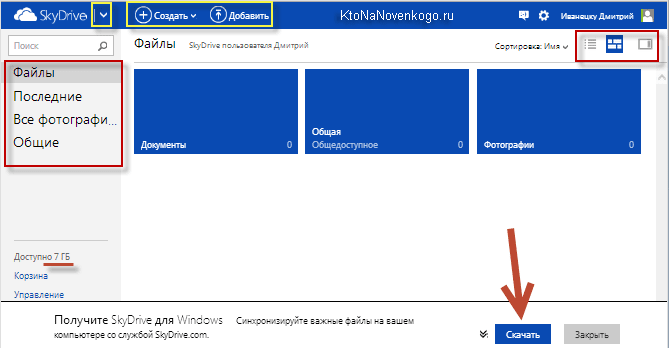
الواجهة لا تتألق بالرسومات المسرات، ولكن في نفس الوقت كل شيء واضح ومفهوم دون تفسيرات إضافية. في اليسار الزاوية العليايوجد على يمين نقش SkyDrive سهم للانتقال إلى واجهة البريد.
في الزاوية اليسرى السفلية سيظهر لك حجم استضافة الملفات الخاصة بك، وهو 7 جيجا بايت بشكل افتراضي، كما ستتاح لك الفرصة لعرض محتويات سلة المحذوفات، حيث تذهب جميع الملفات المحذوفة من التخزين (حجمها 10% من الحجم الإجمالي).
ولا توجد طرق مجانية لزيادته، كما كان الحال في قرص DropBox أو Yandex، ويمكنك فقط الدفع مقابل أحد خيارات توسيع الحجم من خلال الانتقال إلى "إدارة التخزين". إنه أمر محزن، لأنه في Dropbox تمكنت من توسيع 2 غيغابايت مجانًا إلى ما يقرب من 60 غيغابايت، وهو بالفعل مناسب تمامًا للعمل الكامل مع استضافة الملفات، عندما لا تحتاج إلى التفكير كثيرًا في حجم الكائنات المتزامنة.
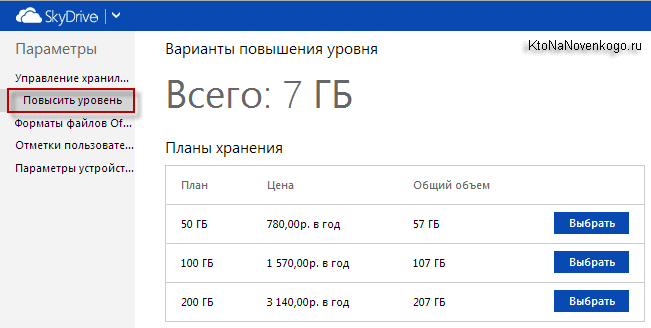
في الجزء العلوي من نافذة واجهة ويب OneDrive توجد عناصر لإدارة الملفات المخزنة هناك، وعلى اليمين قليلاً توجد مفاتيح لكيفية عرضها.
برنامج فان درايف
لكننا سنعود إلى هذا لاحقًا، ولكن في الوقت الحالي سنستخدم الزر "تنزيل" الموجود أدناه. إذا لم يكن هناك، فانتقل إلى علامة التبويب "الحصول على التطبيق"، أو انقر فوقه فقط تحميل فان درايفأو عن طريق الزر:

شخصيا، ما زلت أستخدمه ويندوز فيستاوعليه، عند تشغيل هذا التطبيق، تظهر رسالة "لا يمكن بدء تشغيل OneDrive (skydrive).مع حقوق المسؤول الكاملة." على مدى عامين من وجودها، لم يتم القضاء على هذه المشكلة من قبل المطورين، مما يدل على تباطؤهم، أو أن الأنظمة القديمة يتم إساءة استخدامها عمدا.
إن إنقاذ الغرقى هو عمل الغرقى أنفسهم. ولذلك، فإننا نحل المشكلة ببساطة تمكين خدمة UAC(التحكم في حساب المستخدم)، والذي قمت بتعطيله بنجاح فور تثبيت Windows. لذلك، من أجل إعادة تشغيل UAC، كان عليك اتباع المسار الشائك المتمثل في "البدء" - "لوحة التحكم" (لدي العرض الكلاسيكي) - "حسابات المستخدمين" - "تشغيل وإيقاف UAC":
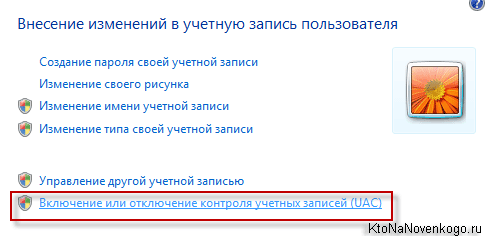
حدد المربع وانقر فوق "موافق".
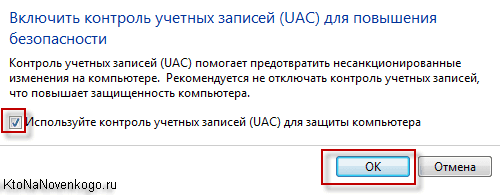
سيُطلب منك إعادة تشغيل جهاز الكمبيوتر الخاص بك، وبعد ذلك سيبدأ تطبيق VanDrive في النهاية. على أنظمة التشغيل الأخرى التي يدعمها هذا البرنامج، لا توجد مشاكل في تشغيله - فقط على نظام التشغيل Vista، وفقط مع تعطيل UAC.
سيتم مطالبتك على الفور قم بتسجيل الدخول إلى حساب Microsoft الخاص بك(أدخل تسجيل الدخول وكلمة المرور الخاصة بك صندوق بريدفي Hotmail أو Outlook). شخصيا، قمت بتخزين كل شيء في الآونة الأخيرة، وقاعدة بيانات Kipas نفسها تعيش في Dropbox، حتى لا تفقد كل شيء دفعة واحدة.
بعد ذلك، سيُطلب منك تغيير الموقع الافتراضي لمجلد OneDrive، وهو ما أفعله دائمًا، لأنني لا أريد أن ينمو حجم "محرك الأقراص C" بشكل كبير (ثم ستصبح الصورة في Acronis ذات حجم كبير). حجم هائل). أستخدم "محرك الأقراص D" لتخزين جميع الملفات.
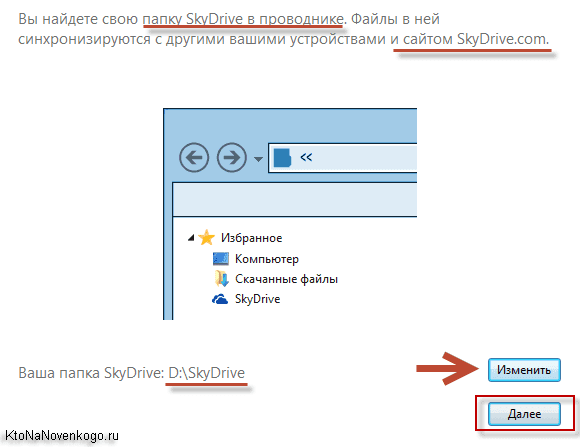
في جميع خدمات استضافة الملفات هذه، يوجد إعداد للمجلدات، والتي يجب أن تكون محتوياتها مزامنة تلقائيامع هذا الكمبيوتر بالذات على سبيل المثال، في Dropbox، تستخدم عائلتنا بأكملها حسابًا واحدًا، لكننا نقوم بالمزامنة أجهزة كمبيوتر مختلفة مجلدات مختلفةلأنني لا أحتاج إلى ملفات زوجتي، وهي لا تحتاج إلى ملفاتي.
هذا الإعداد ضروري، لكن يبدو لي أنه من المنطقي القيام بذلك بعد قليل، عندما تكون قد قررت بالفعل هيكل المجلدات والغرض منها.
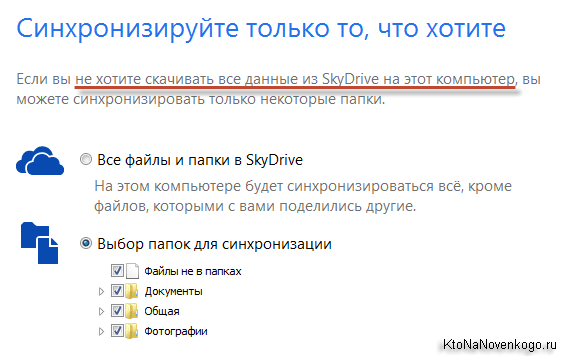
على الرغم من أن معالج تثبيت SkyDrive يقترح عليك القيام بذلك الآن.
الوصول عن بعد إلى نظام ملفات الكمبيوتر من جهاز آخر عبر واجهة الويب OneDrive
حسنًا، نأتي هنا إلى إحدى ميزات تخزين الملفات المعلن عنها مسبقًا من Microsoft - وهي القدرة على الاستلام من خلال هذه الخدمة الوصول إلى الملفات على حاسب يستخدم عن بعد . علاوة على ذلك، لا يلزم بالضرورة أن تكون هذه الملفات نفسها موجودة في المجلد المذكور أعلاه، والذي يخضع للمزامنة.
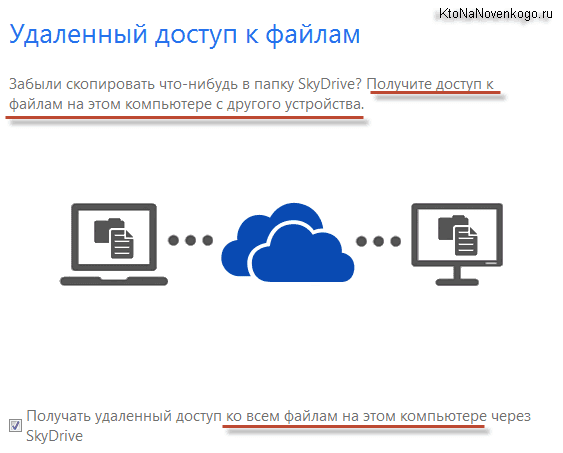
إنها ميزة رائعة يمكن أن تكون مفيدة في بعض الأحيان.
![]()
الآن عندما تدخل الصفحة onedrive.live.com/في أسفل العمود الأيسر سترى عنصر "أجهزة الكمبيوتر" وأسفله قائمة بتلك الأجهزة التي قمت بتثبيت برنامج VanDrive (SkyDrive) عليها ولم تقم بإلغاء تحديد خيار الوصول عن بعد إليه.
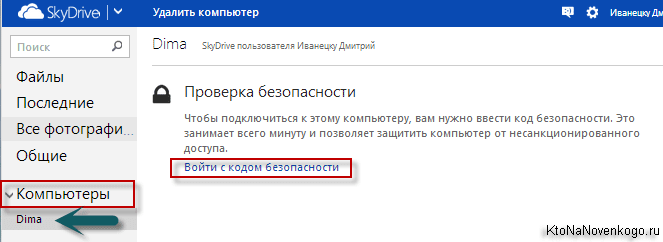
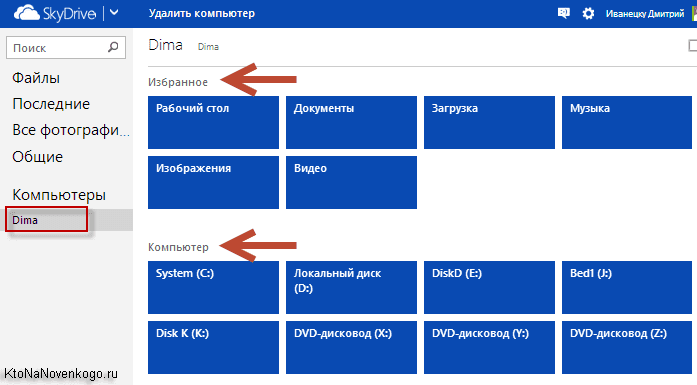
رائع، أليس كذلك؟ لم أر شيئًا كهذا بين المنافسين لخدمة استضافة الملفات هذه.
يمكن تغيير مظهر شجرة المجلدات والملفات في الزاوية اليمنى العليا، ويمكن إما إضافة المجلدات أو الملفات التي تحتاجها إلى OneDrive (نقلها بالفعل إلى مجلد مشترك) أو تنزيلها على الجهاز الذي تقوم بذلك منه الوصول عن بعد.
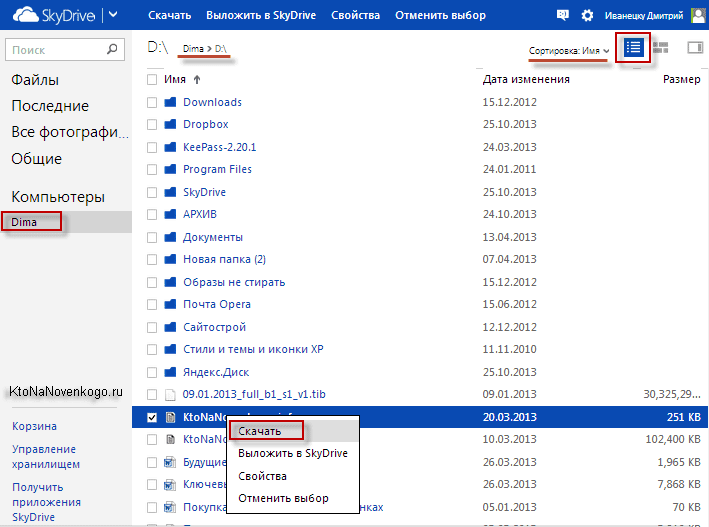
في رأيي فرصة رائعة، لكن لنعد إلى أغنامنا، ألا وهو تطبيق سطح المكتب.
إعداد وإمكانات OneDrive (SkyDrive سابقًا).
كل ما تبقى هو النقر على زر "إنهاء" ورؤية أيقونة السحابة في الدرج، والتي ستعيش هناك إلى الأبد.

بالنسبة لأولئك الذين لم يتعاملوا أبدًا مع استضافة الملفات السحابية، سأشرح أن مجلد VanDrive وجميع محتوياته سيعيش الآن حياة مزدوجة (أو حتى ثلاثية، أو رباعية، اعتمادًا على عدد أجهزة الكمبيوتر وأجهزة الكمبيوتر المحمولة التي تقوم بتسجيل الدخول إليها تحت نفس حساب).
ها نسخة كاملةسيتم تخزينها دائمًا في سحابة Microsoft وإذا فقدت البيانات على جهاز الكمبيوتر الخاص بك، فسيتم نسخها تلقائيًا من وحدة التخزين الافتراضية بمجرد تسجيل الدخول إلى حسابك مرة أخرى برنامج ون درايف. إنه أمر مريح للغاية، ولكن، على حد علمي، لن تكون إجراءات الأمان المتزايدة للتخزين والتشفير متاحة لك إلا إذا قمت بشراء النسخة المدفوعة.
إعدادات هذا البرنامج مخفية في قائمة السياقرمز الدرج هذا أسفل العنصر "خيارات".
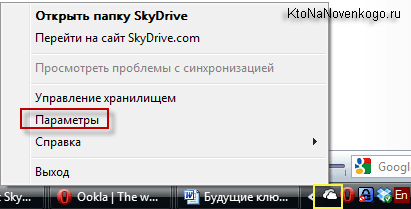
تقوم علامة التبويب الأولى بتكوين التشغيل التلقائي لهذا التطبيق، ويمكنك أيضًا حظر الوصول عن بعد إلى الكمبيوتر إذا لزم الأمر. هنا يمكنك قطع الاتصال (تسجيل الخروج من حسابك) بحساب Microsoft الخاص بك، على سبيل المثال، من أجل تسجيل الدخول إلى مخزن الملفات هذا ضمن حساب مختلف.
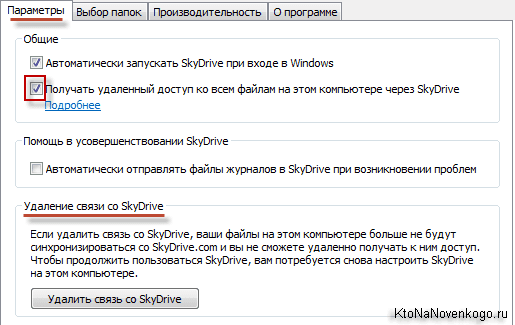
في علامة التبويب الثانية، ستتمكن من استبعاد المزامنة التلقائية مع تلك المجلدات التي تكون محتوياتها قيد التشغيل هذا الحاسوبلا تحتاج إلى التحديث.
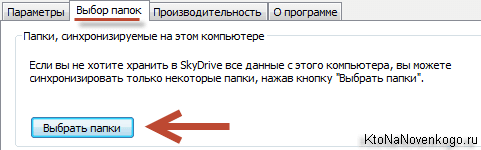
قم بإنشاء بنية الدليل الخاصة بكوالمجلدات الفرعية داخل دليل VanDrive يمكنك ذلك الوسائل القياسية Wimdows عن طريق فتحه في Explorer أو، على سبيل المثال، في .
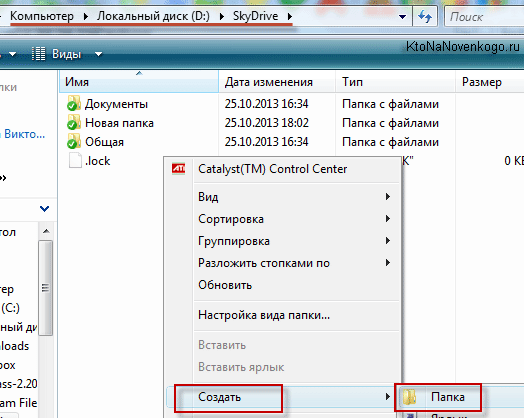
يمكن إضافة ملفات أو مجلدات جديدة بمجرد سحبها من أماكن أخرى أو نسخها من خلال الحافظة (أنصحك بتجربة برنامج لتوسيع الإمكانيات). تتيح لك واجهة الويب أيضًا القيام بذلك باستخدام عناصر القائمة "إنشاء" من اللوحة العلوية:
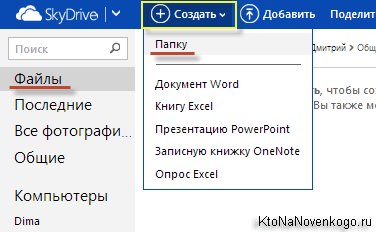
حسنًا، في علامة التبويب الثالثة، يمكنك تعطيل الخيار الافتراضي لتسريع مزامنة البيانات بين مجلد SkyDrive وتخزين الملفات السحابية عن طريق ضغط جميع الملفات المنقولة في الأرشيف. أولا، هذا يقلل من حجمها، وثانيا، تحميل كائن واحد على الإنترنت أسرع بكثير من ألف، حتى لو كان وزنها قابل للمقارنة. فمن المنطقي أن تترك مربع الاختيار هذا.
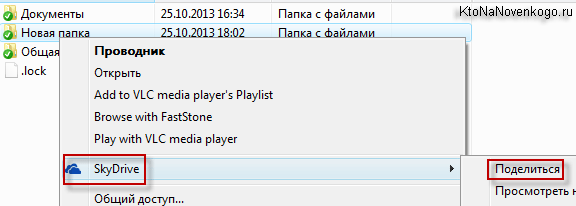
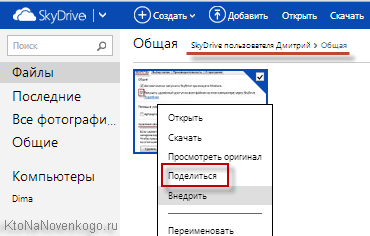
إذا لم تتمكن من استخدام زر الفأرة الأيمن (على الجهاز اللوحي، على سبيل المثال)، فيمكنك فتح علامة التبويب الموضحة في لقطة الشاشة باستخدام الأيقونة الموجودة في الجزء العلوي الأيمن وتحديد عنصر مماثل هناك:
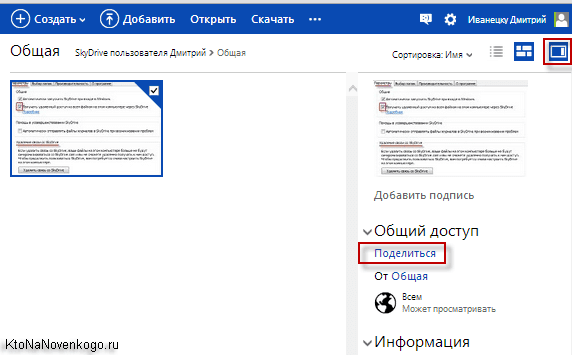
![]()
تم توضيح الفرق بين هذه الطرق الثلاثة لمشاركة الرابط في لقطة الشاشة:

هذا هو بالضبط الخيار الثاني الذي يوضح الفرق بين الملف الذي يستضيف SkyDrive (في الإصدار الجديد - VanDrive) من Dropbox والآخرين المشابهين له. يمكن تحرير مستندات Office عبر الإنترنت باستخدام الأداة تطبيقات الويب المكتبية.
إصدار عبر الإنترنت من OneDrive وOffice Web Apps والمزيد
علاوة على ذلك، سيتمكن المستخدم الذي يتبع هذا الرابط من تحرير المستند دون الحاجة إلى تسجيل الدخول إلى حساب Microsoft الخاص به.
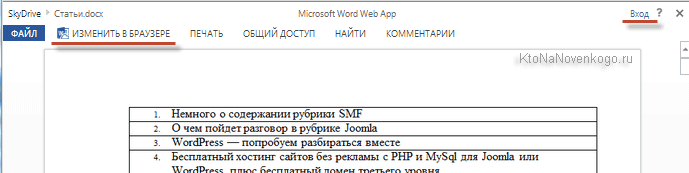
وبطبيعة الحال، يمكنك أنت بنفسك استخدام Office Web Apps للقيام بذلك التحرير عبر الإنترنتكافة المستندات المكتبية المخزنة في مجلد Sky Drive. للقيام بذلك، سوف تحتاج إلى النقر عليه واختيار العنصر المناسب من القائمة العلوية.
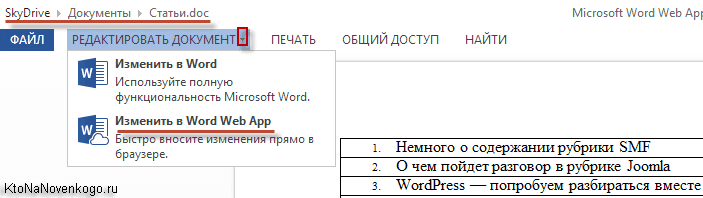
بشكل عام، يعد Office Web Apps إصدارًا مبسطًا جناح المكتبوهذه هي الطريقة، على سبيل المثال، ستبدو نافذتها عند تحرير مستند Word الذي تم تحميله مسبقًا في مخزن الملفات هذا.
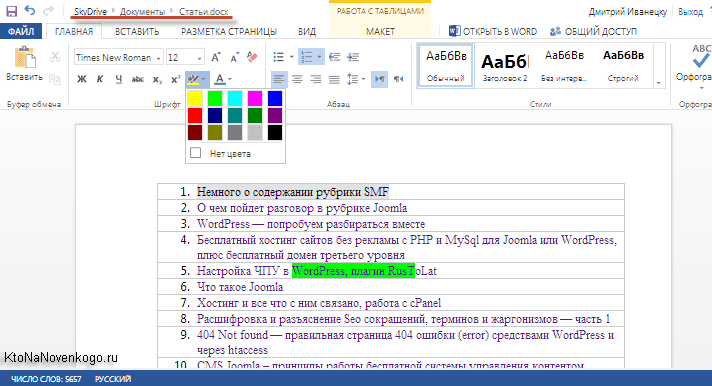
جميع الأدوات الأكثر استخدامًا متاحة. يمكن حفظ المستند الذي تم تحريره هناك، أو يمكنك تنزيله على جهاز الكمبيوتر الخاص بك أو أي جهاز آخر. مرة أخرى، لا يوجد أي مخزن ملفات شائع آخر يحتوي على هذه الميزة المضمنة.
عند عرض الصور في واجهة الويب Van Drive، ستتاح لك الفرصة لبدء عرض الشرائح، وقلب الصورة، ورؤية صور أخرى من نفس المجلد على شكل شريط موجود في الأسفل، وإلقاء نظرة على علامة التبويب اليمنى معلومات مفصلةحول هذا الملف.
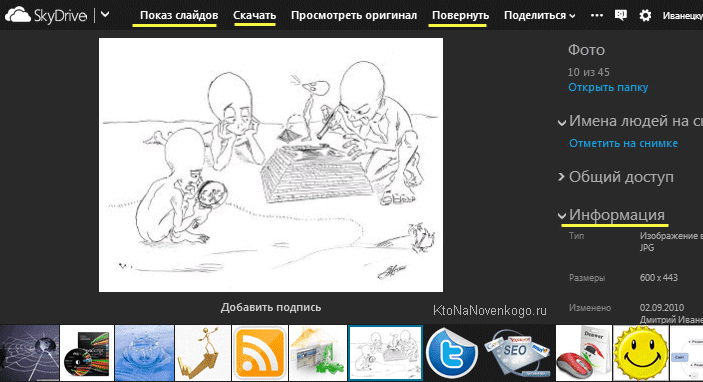
علاوة على ذلك، إذا قمت بمشاركة رابط لصورة أو مجلد كامل مع شخص ما، فسيتمكن هذا الشخص، بعد النقر عليه، من الوصول إلى جميع الأدوات نفسها تقريبًا للعرض، ولن يضطر إلى تسجيل الدخول إلى حسابه لهذا ناعما ناعما. .
سيُطلب منك تنزيل أنواع الملفات التي لا يمكن عرضها في واجهة الويب. هناك أيضًا خيار مثل تنفيذ الكائنات. ما هو؟ حسنًا، هذه هي القدرة على إدراج كائن (صورة أو مستند أو أي شيء آخر) على موقع الويب الخاص بك عبر .
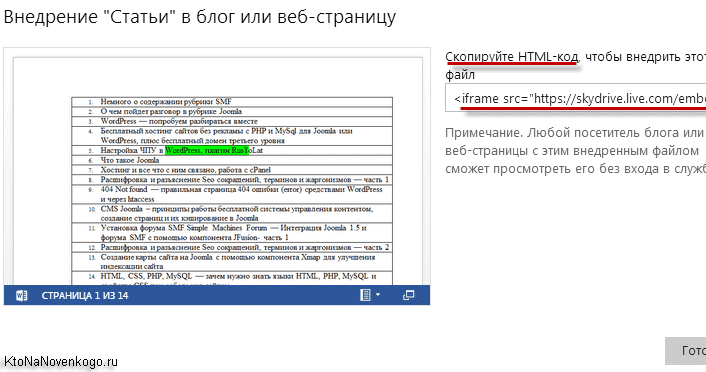
لكن من الناحية العملية، يصعب علي أن أتخيل سبب الحاجة إلى ذلك. يمكن تعديل حجم نافذة الإطار حسب عرض صفحتك عن طريق تغيير الأرقام مباشرة في الكود. على سبيل المثال، قمت بإدراج مستند Word أدناه، والذي يحتوي على قائمة صغيرة من مقالاتي التي قمت بإعادة كتابتها من أجل ذلك.
يمكنك تمريره بعجلة الفأرة، والنقر المزدوج عليه سيزيد من التكبير، وعندما تنقر على الزر الموجود في الزاوية اليمنى السفلى ستذهب لمشاهدته في SkyDrive.
وغني عن القول أن هناك أيضًا أسماء تحمل نفس الاسم. تطبيقات الهاتف الجوال للوصول إلى استضافة الملفات هذه: iPhone أو iPad أو Android أو Windows Phone. وبطبيعة الحال، عند تسجيل الدخول، سيُطلب منك تقديم تفاصيل حساب Microsoft الخاص بك.
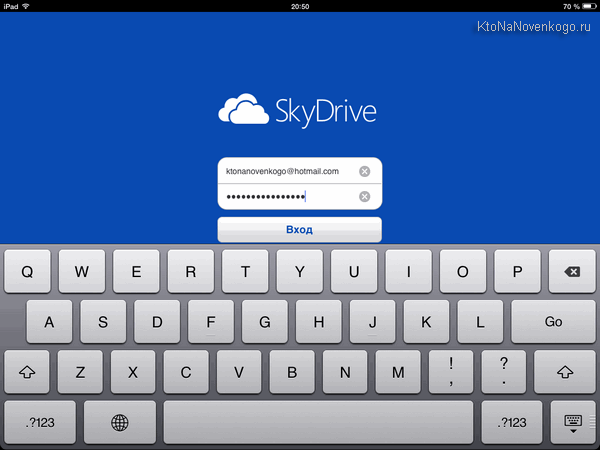
واجهة OneDrive لأجهزة iPad بسيطة جدًا ولا تحتوي على أي إعدادات تقريبًا.
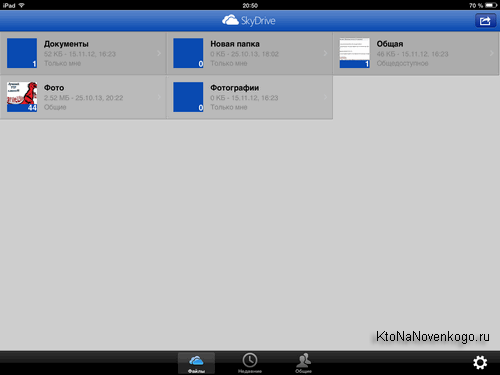
في Dropbox، أعجبني حقًا القدرة على مزامنة جميع الصور ومقاطع الفيديو الملتقطة على جهاز محمول تلقائيًا، بحيث يمكن عرضها بعد ذلك على جهاز كمبيوتر سطح المكتب. لم أجد مثل هذه الفرصة هنا.
بشكل عام، على الرغم من وجود بعض الميزات المثيرة للاهتمام للغاية، لم يبهرني VanDrive كثيرًا لدرجة أنني انتقلت إليه من Dropbox. على الرغم من أنه ربما سيكون هناك بعض الاستخدام المناسب له. وما رأيك؟
كل التوفيق لك! نراكم قريبا على صفحات موقع المدونة
يرسل
رائع
وصلة
تأتأة
التخزين السحابي تم إنشاء Microsoft OneDrive (كانت الخدمة تسمى سابقًا SkyDrive) بواسطة Microsoft لاستضافة الملفات وتخزينها على خدمة SkyDrive. في أبريل 2012، أصدرت Microsoft برنامج عميل يسمح لك بالعمل مع وحدة التخزين هذه من جهاز الكمبيوتر الخاص بك دون الحاجة إلى استخدام واجهة الويب.
سابقا متى باستخدام ويندوزيمكن لـ Live SkyDrive نقل الملفات من جهاز الكمبيوتر الخاص بك وإعادتها فقط عند استخدام واجهة الويب.
لقد مر إصدار عميل SkyDrive للكمبيوتر الشخصي دون أن يلاحظه أحد نظرًا لتزامن التواريخ مع إطلاق الخدمة السحابية التي توقعها الكثيرون. كان كل الاهتمام في هذا الوقت منصبًا على الخدمة الجديدة لشركة Google Corporation.
ونتيجة للنزاعات القانونية، اضطرت مايكروسوفت إلى تغيير اسم الخدمة إلى OneDrive.
أصدرت Microsoft عملاء SkyDrive لنظامي التشغيل Windows وMac OS X، بالإضافة إلى الأجهزة اللوحية والأجهزة المحمولة التي تعمل بأنظمة التشغيل التي تنتجها هذه الشركات. وفي وقت لاحق، تم إنشاء عميل للأجهزة التي تعمل بنظام Android.
بعد الخروج من غرفة العمليات أنظمة ويندوز 8, خدمة ون درايفأصبح (SkyDrive) جزءًا من نظام التشغيل الجديد هذا. أصبح Microsoft OneDrive الآن مرتبطًا بشكل وثيق بخدمة البريد الإلكتروني السحابية الجديدة.
يمكن استخدام خدمة OneDrive ليس فقط من خلال واجهة الويب، ولكن أيضًا مباشرة من جهاز الكمبيوتر الخاص بك عن طريق تثبيت تطبيق خاص على جهاز الكمبيوتر الخاص بك (ذو صلة بإصدارات نظام التشغيل حتى Windows 7 ويتضمنها).
برنامج عميل OneDrive (لمستخدمي الإصدارات السابقة إصدارات ويندوز) بعد التثبيت على جهاز الكمبيوتر الخاص بك سيتم دمجه في Explorer. يتم إنشاء مجلد "OneDrive" في Explorer، وسيكون الوصول إلى الملفات الموضوعة في هذا المجلد من خلال واجهة الويب، وكذلك من خلال أجهزة مختلفةالذين لديهم حق الوصول إلى حساب خدمة OneDrive.
يمكنك أيضًا تشغيل تطبيق OneDrive (SkyDrive) من لوحة الإشعارات ( علبة النظام) وذلك بالضغط على أيقونة التطبيق.
الآن لديك القدرة على نقل الملفات إلى التخزين السحابي عن طريق نسخ الملفات أو قصها، أو ببساطة سحبها بالماوس من أي مكان على جهاز الكمبيوتر الخاص بك إلى هذا المجلد.
عند الاتصال بجهاز جديد الخدمات السحابيةسيكون لدى مستخدم OneDrive 15 جيجابايت متاحة مجانًا. قامت Microsoft بإزالة القيود المفروضة على حجم الملفات المخزنة في التخزين السحابي.
لتوسيع مستوى الصوت سحابة التخزينسيتعين عليك دفع مبلغ معين اعتمادًا على المقدار المطلوب من مساحة تخزين البيانات على الخادم. التعريفات مقارنة بالمنافسين خدمة مايكروسوفت OneDrive منخفض نسبيًا.
لبدء استخدام التخزين السحابي OneDrive، ستحتاج إلى الانتقال إلى موقع onedrive.live.com الخاص بشركة Microsoft. هناك يمكنك إنشاء حساب Microsoft (المعروف سابقًا باسم Windows Live ID) للوصول إلى خدمات الشركة.
لتسجيل الدخول إلى التخزين السحابي OneDrive عبر واجهة الويب على أجهزة الكمبيوتر تشغيل ويندوز 7 ستحتاج إلى فتح صفحة الويب الخاصة بالخدمة ثم إدخال بيانات الاعتماد الخاصة بك.
على الصفحة الرئيسيةتقع مرافق التخزين المجلدات القياسية"المستندات"، "عام"، "الصور"، حيث يمكنك وضع ملفاتك للتخزين. يمكنك إنشاء مجلدات جديدة لتخزين الملفات، أو ببساطة تخزين الملفات دون وضع تلك الملفات في أي مجلدات.
يمكنك تعيين مستوى الوصول الخاص بك لكل مجلد وملف: "عام" أو "فردي". بعد النقر بزر الماوس الأيمن على ملف أو مجلد، يمكنك تحديد الإجراء المطلوب باستخدام هذا الملف من قائمة السياق.
يمكن أيضًا تنفيذ هذه الإجراءات إذا كنت تستخدم الروابط المقابلة التي تظهر على الجانب الأيمن من نافذة خدمة OneDrive عند النقر بزر الماوس الأيمن فوق ملف أو مجلد.
يعرض الركن الأيمن السفلي من المجلد عدد الملفات الموجودة في هذا المجلد. في هذه الصورة، يوجد ملفان في مجلد "المستندات"، والمجلدان "عام" و"الصور" فارغان.
سوف تكون قادرا على التغيير مظهرعرض المجلدات عن طريق التبديل بين الأزرار.
إذا قمت بتسجيل الدخول إلى خدمة OneDrive عبر واجهة الويب، فيمكنك هنا أيضًا إنشاء مستند Word وكتاب Excel وعرض تقديمي لـ PowerPoint وتدوين ملاحظات في دفتر ملاحظات OneNote. للقيام بذلك، استخدم نسخة الإنترنت المجانية برامج مايكروسوفتمكتب على الانترنت.
يمكن حفظ الملفات التي تم إنشاؤها باستخدام هذه البرامج في وحدة التخزين السحابية OneDrive ثم نقلها إلى موقع آخر، مثل جهاز كمبيوتر أو هاتف ذكي يعمل بنظام التشغيل Windows Phone.

لا يمكن تغيير حقوق الوصول إلى المجلدات الموجودة في OneDrive إلا باستخدام واجهة الويب الخاصة بهذا التطبيق.
باستخدام تطبيق OneDrive من جهاز آخر، يمكنك الوصول إلى ملفات الكمبيوتر الخاص بك عن بعد. للقيام بذلك، تحتاج إلى تسجيل الدخول إلى حساب OneDrive الخاص بك من جهاز آخر عبر واجهة الويب، ويجب تشغيل جهاز الكمبيوتر الخاص بك في هذا الوقت.
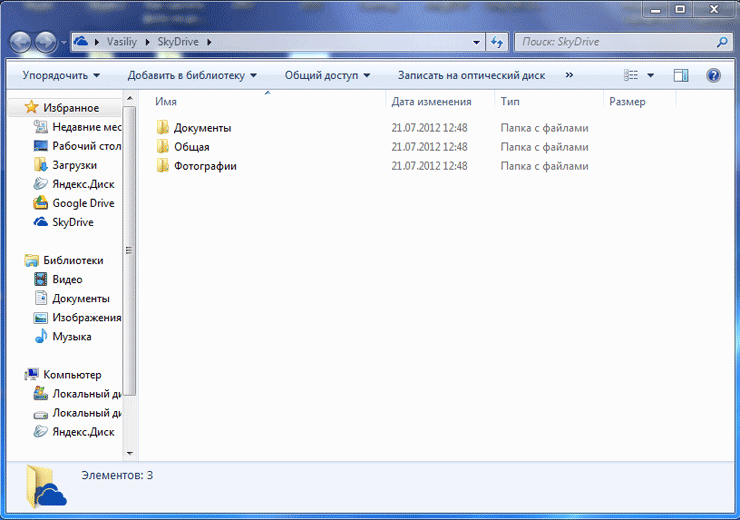
باستخدام Microsoft OneDrive، يمكنك مزامنة الملفات ومشاركتها أو التعاون في المستندات عبر الإنترنت أو تحميل الملفات من الكمبيوتر المنزلي إلى الخدمة.
باستخدام وحدة التخزين السحابية OneDrive، يمكنك بدء العمل على مستند على كمبيوتر العمل الخاص بك، ثم متابعة العمل عليه من جهاز محمولوقم بإنهاء هذا العمل على جهاز الكمبيوتر المنزلي الخاص بك.
بمجرد حذف الملفات، يتم وضعها في سلة المحذوفات، حيث يمكن استعادتها أو حذفها. لحذف الملفات نهائيًا من وحدة التخزين السحابية، يجب حذفها من سلة المحذوفات حتى لا تشغل البيانات مساحة القرص.
لإنشاء مستندات متنوعة في مخزن الملفات، يمكنك استخدامها مجانًا عبر الإنترنت برامج المكتبشركة مايكروسوفت. بالإضافة إلى ذلك، توفر هذه الخدمة قدرًا جيدًا من المساحة الحرة (15 جيجابايت) لتخزين بيانات المستخدم في السحابة.
التخزين السحابي SkyDrive (فيديو)
مصمم للتخزين الآمن لجميع أنواع الملفات: المستندات والموسيقى والصور ومقاطع الفيديو وغيرها. إذا كان لديك الإنترنت، فقد يكون من السهل الوصول إليها. يمكن الوصول إلى OneDrive من جهاز كمبيوتر أو هاتف ذكي أو جهاز لوحي وأجهزة أخرى.
قم بتسجيل الدخول إلى خدمة الويب OneDrive
للدخول إلى الخدمة يجب عليك:
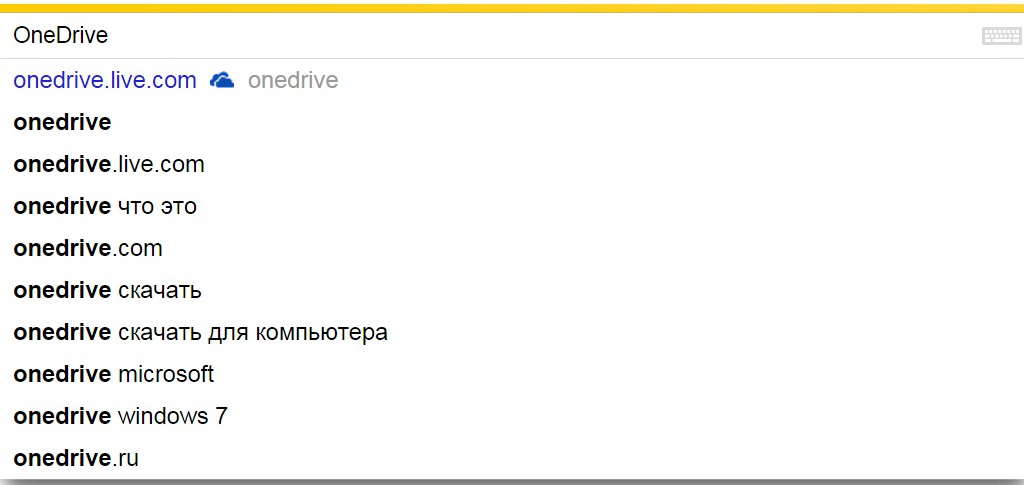
قم بتسجيل الدخول إلى OneDrive من خلال التطبيق
هناك مباشرة على موقع الويب، لمزيد من العمل المريح مع الخدمة، يمكنك تنزيل برنامج عميل OneDrive وإدخال التخزين من خلاله:
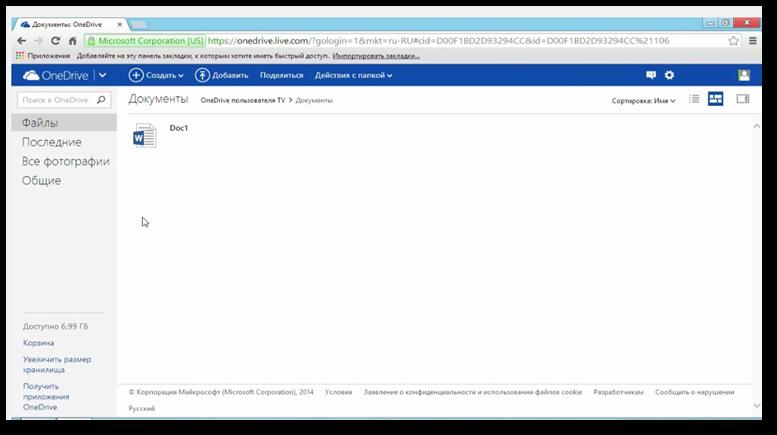
نصيحة! لإدارة عميل OneDrive من نظام التشغيل Windows، يتم تثبيت أيقونة في قسم التحذيرات. عند النقر فوق هذا الرمز، تظهر قائمة منبثقة للبرنامج، مما يسمح لك باستدعاء الإعدادات.
لقد تعلمت الآن كيفية تسجيل الدخول إلى OneDrive باللغة الروسية. الأمر بسيط، كل ما تحتاجه هو الاهتمام والالتزام بالمواعيد. من خلال توصيل OneDrive (اقرأ عن تعطيله)، تحصل على الفرصة في نفس الوقت وظائف على الانترنتمع الوثائق في برامج المكتب الرئيسي، كما هو الحال في محرر النص، وفي معالج الجدول. من الممكن إنشاء عروض تقديمية والعمل في المفكرة. عمل ناجح وراحة جميلة!




